Daudzas programmatūras ietver sava veida diagnostikas atsauksmes izstrādātājiem. Bieži vien šī ir acīmredzami noderīga informācija, piemēram, informācija par avāriju, tāpēc kļūdas var novērst, tomēr daži izstrādātāji izvēlas iekļaut mazāk svarīgu informāciju. informācija, piemēram, informācija par aparatūru (informācija par datora daļām) un lietošanas statistika (informācija par to, kā, kad un kādam nolūkam jūs to izmantojat programmatūra).
Šie dati parasti tiek anonimizēti pēc iespējas labāk, taču ir iespējams, ka dažas potenciāli sensitīvas detaļas ir iekļauts diagnostikas informācijā, nemaz nerunājot par to, ka jūs, iespējams, vienkārši nevēlaties, lai cilvēkiem būtu piekļuve šāda veida informācijai datus.
Tāpēc daži cilvēki izvēlas ierobežot diagnostikas ziņojumus, ja iespējams. Operētājsistēmā Windows 10 jums nav pārāk daudz iespēju, kad runa ir par diagnostikas pārskatiem. Šajā rokasgrāmatā ir sīki aprakstītas pieejamās iespējas.
Diagnostikas iestatījumus var atrast lietotnes Iestatījumi sadaļā Privātums. Lai atvērtu pareizo lapu, nospiediet Windows taustiņu, ierakstiet “Diagnostikas un atsauksmju iestatījumi” un nospiediet taustiņu Enter.
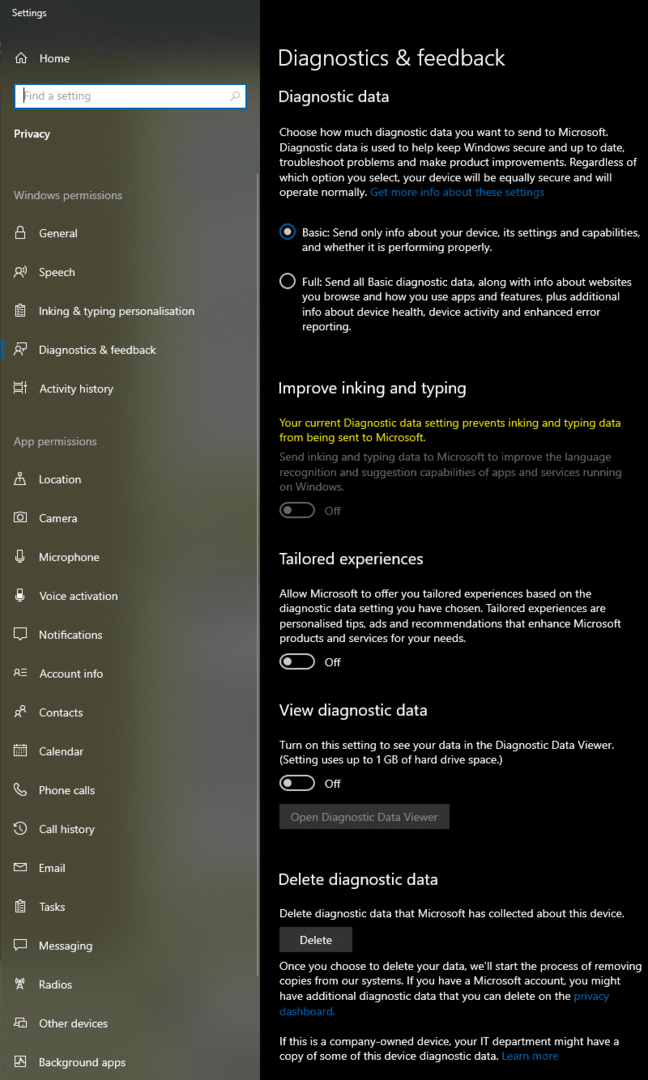
Ir divas galvenās diagnostikas datu līmeņu izvēles: “Pamata” un “Pilns”. Pamata ir mazākais datu apjoms, ko varat nosūtīt Microsoft. Tajā ir ietverta informācija par jūsu ierīci, tās konfigurāciju un dažiem veiktspējas rādītājiem.
Iestatījums “Pilns” ietver visus pamatdatus, kā arī daudz citus lietojuma datus, tostarp informāciju par to, kuras vietnes pārlūkojat, izmantojot Edge (bet ne citas pārlūkprogrammas).
Iestatījums “Uzlabot tintes un mašīnrakstīšanu” īpaši attiecas uz tintes un rakstīšanas datiem. Šie dati tiek izmantoti, lai uzlabotu valodas atpazīšanas pakalpojumus sistēmā Windows. Ja izmantojat diagnostikas detalizētības līmeni “Pamata”, šis iestatījums tiks atspējots.
“Pielāgota pieredze” izmanto diagnostikas datus, lai personalizētu reklāmas un padomus jums operētājsistēmā Windows 10. Sadaļā “Skatīt diagnostikas datus” tiek instalēta lietotne, kas izstrādāta, lai palīdzētu pārlūkot lokāli saglabātos diagnostikas datus. “Dzēst diagnostikas datus” no jūsu ierīces noņem visus diagnostikas datus un uzdod Microsoft dzēst arī savas diagnostikas datu kopijas.
Ja uztraucaties par privātuma riskiem un diagnostikas datu ietekmi, ieteicams izvēlēties detalizētības līmeni “Pamata” un atspējojiet visu pārējo (izņemot, iespējams, diagnostikas datu skatītāju), noklikšķinot uz slīdņiem, lai tie būtu stāvoklī “Izslēgts”. pozīciju.
Ja uzskatāt, ka šis pasākums nav pietiekami tāls, varat atspējot diagnostikas datu vākšanas pakalpojumu. Tomēr tas var izraisīt neparedzētas blakusparādības un problēmas dažu citu lietotņu darbībā.
Padoms. Esiet piesardzīgs, modificējot Windows pakalpojumus, jo tas var izraisīt sistēmas stabilitātes problēmas. Šis solis ir nav ieteicams jo savienojuma lietotāja pieredzes un telemetrijas pakalpojuma atspējošana var radīt problēmas ar citu lietotņu darbību, kas uz to paļaujas.
Lai to izdarītu, atveriet lietotni Pakalpojumi, nospiežot Windows taustiņu, ierakstot “Services” un nospiežot enter. Veiciet dubultklikšķi uz diagnostikas pakalpojuma ar nosaukumu “Savienotā lietotāja pieredze un telemetrija”.
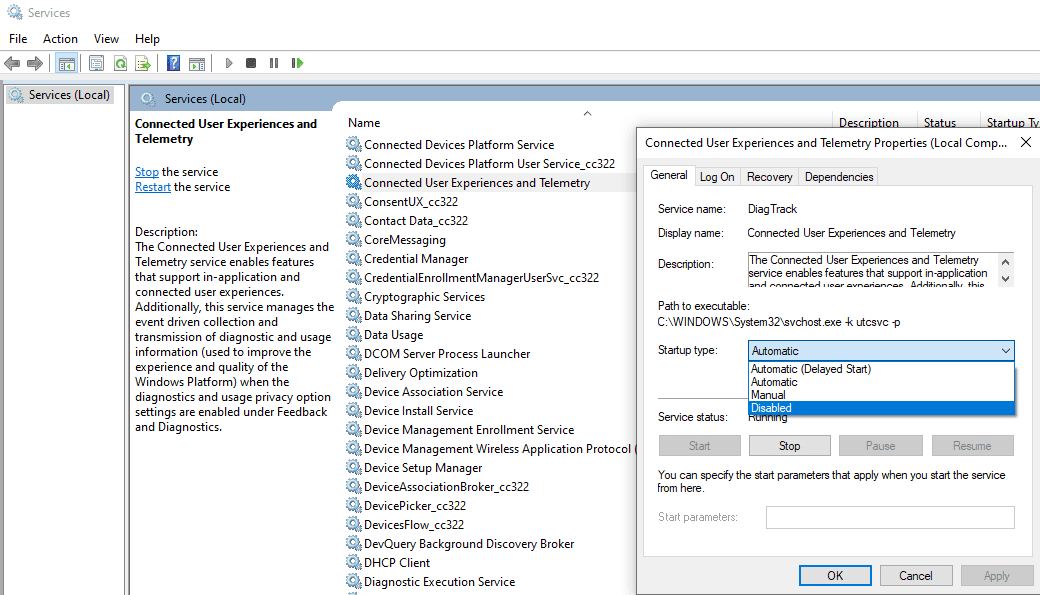
Savienotā lietotāja pieredzes un telemetrijas pakalpojuma iestatījumos mainiet “Startup type” uz Disabled un noklikšķiniet uz “Apply”. Kad esat pārtraucis pakalpojuma restartēšanu, noklikšķiniet uz "Apturēt", lai apturētu pakalpojumu.